ppt尺寸
做了这么多年的PPT,你还在为不知PPT尺寸大小设置的方法而苦恼吗?别着急,我们今天就来为大家进行讲解。有时候,我们在使用PPT制作幻灯片的时候,经过打开就看到的是标准形式。当然,有时候,PPT也会有突发情况,PPT尺寸太小,不是自己常用的PPT尺寸;或是为了让PPT有更好的展示,这种情况下,我们就需要对PPT尺寸进行大小设置了。
接下来,课程就要开始了,你们准备好了吗?跟我一起来看看吧!
步骤如下:
1、首先,我们需要打开电脑上PowerPoint2019版本;然后,我们在【菜单栏】中选择【设计】的按钮。(如图所示)
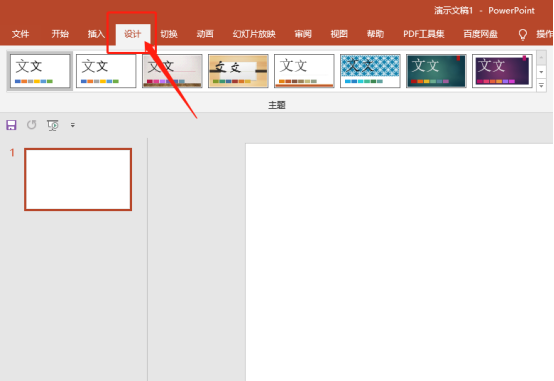
2、然后,我们找到并点击【幻灯片大小】的按钮,在下拉菜单中,我们会看到有3个选项,分别是【标准(4:3)】、【宽屏(16:9)】、【自定义幻灯片大小】。(如图所示)
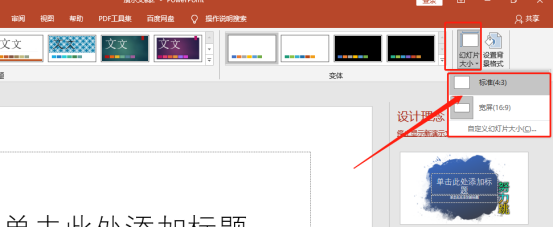
3、我们打开PPT的时候,默认是【标准(4:3)】的尺寸;现在,我要改成16:10;大家看我操作,很简单的。我们只需要点击【宽屏(16:9)】进行切换。
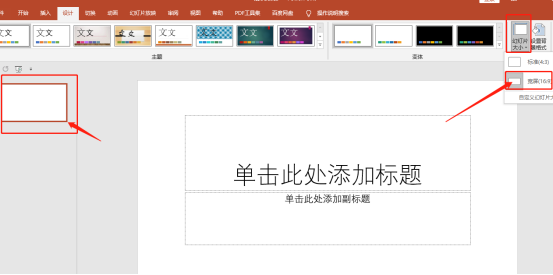
4、当然,我们也可以自定义尺寸;只需要点击【自定义幻灯片大小】,在弹出对话框中,我们可以对幻灯片的大小以及方向进行设置;最后,我们按下【确定】的按钮即可。
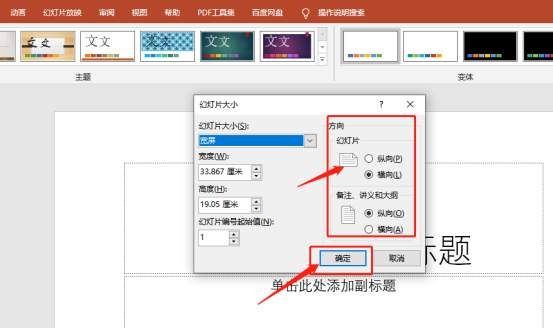
操作完成!以上这几个步骤就是PPT尺寸大小改变的全部详情了。总结一下,我们只需要找到【幻灯片大小】的按钮,在里面进行设置就可以的。像我们一般打开的尺寸是【标准(4:3)】的尺寸,如果不喜欢,我们还可以自定义哦!好了,今天就到这里了。同学们赶紧去试试吧!
本篇文章使用以下硬件型号:联想小新Air15;系统版本:win10;软件版本:Microsoft Office PowerPoint 2019。
PPT的模板尺寸是根据你设定的PPT工作窗口的分辨率决定的,如果你的工作窗口分辨率是1024*768,模板当然就是7024*768,如果你的工作窗口分辨率是1440*900,那你的模板大小当然就要是1440*900。不过一般演示文稿窗口一般都还是1024*768的。 PowerPoint2003的分辨率可以通过菜单幻灯片放映-设置放映方式-幻灯片放映分辨率。 PowerPoint2007的分辨率可以通过幻灯片放映选项卡,直接设置,而且他支持更多的分辨率。那么怎么改PPT的尺寸呢,快来一起学习吧。
第一步:首先,启动WPS的PPT操作页面,打开PPT,在上方面板选择设计。
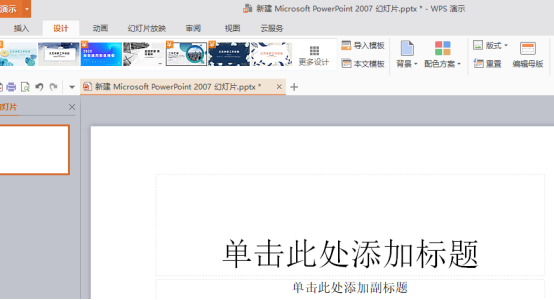
第二步:如下图所示,点击幻灯片大小,选择自定义幻灯片大小。更改数值就可以改尺寸,还可以改变方向。
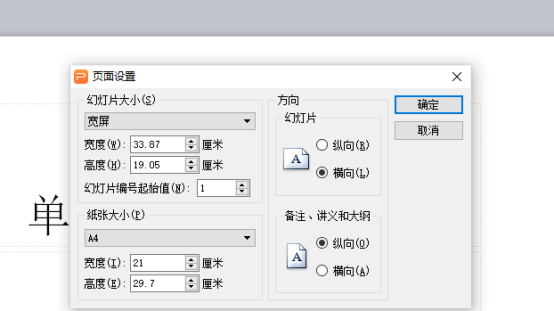
第三步:在设置面板调整PPT尺寸,点击确定。
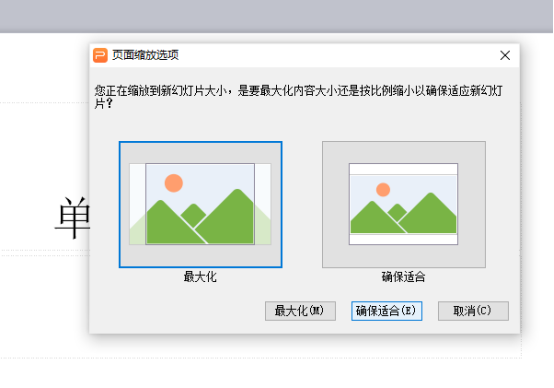
第四步:选择最大化即可调整到相应尺寸,也就是PPT尺寸的更改。按照我们的需求可以进行调整。
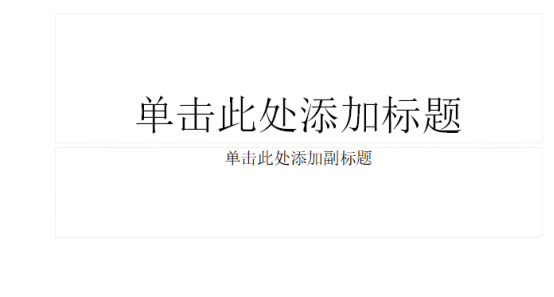
学会了PPT改尺寸能是不是很有用,能够让图片适合文档的呈现方式进行调整,按照自己的需求展示在文档之中。这在办公工作处理中是很重要的,需要学习的小伙伴学习得如何?是不是挺简单的,更多的吸收知识的养分,让我们更好的完成工作。
本篇文章使用以下硬件型号:联想小新Air15;系统版本:win10;软件版本:PPT 2016。







